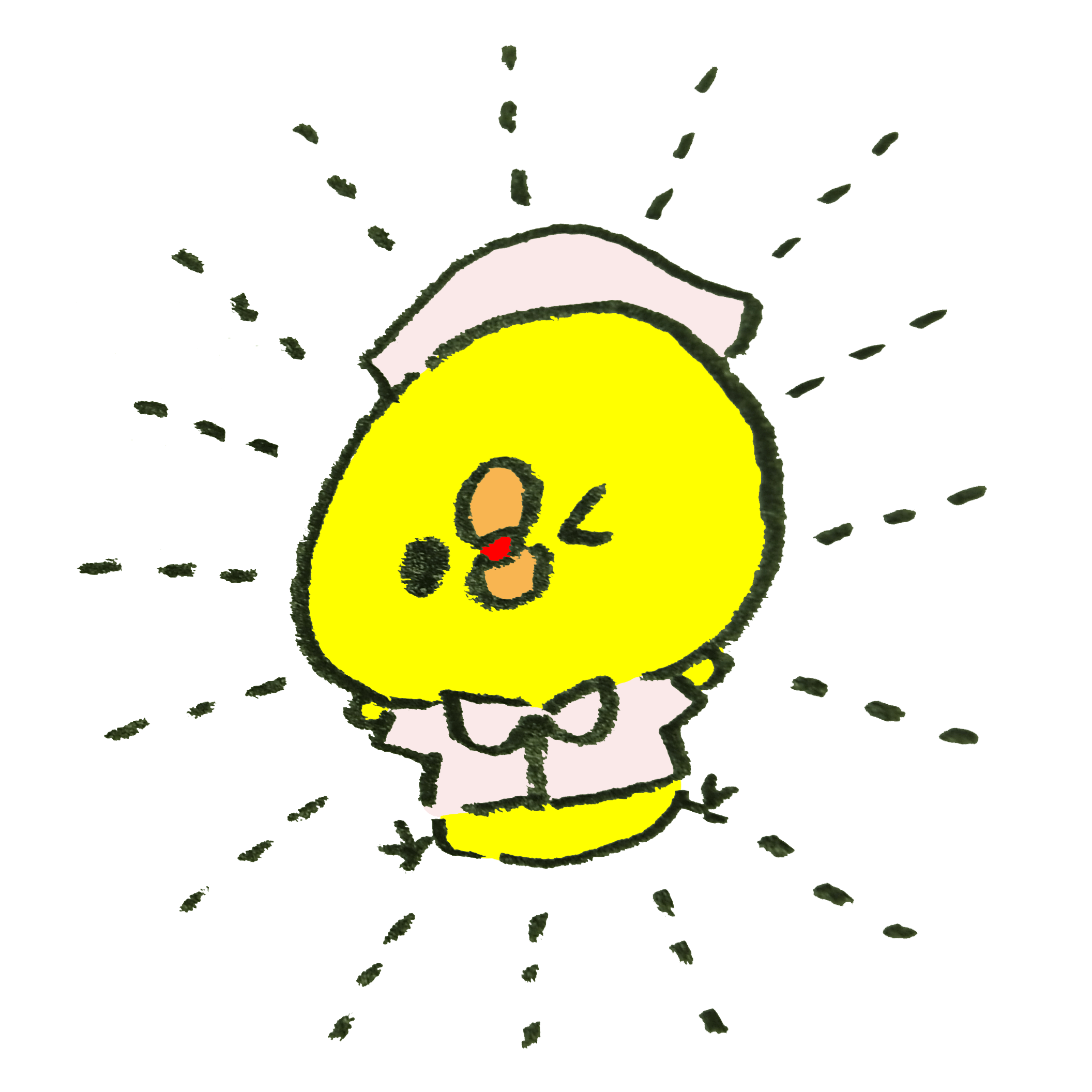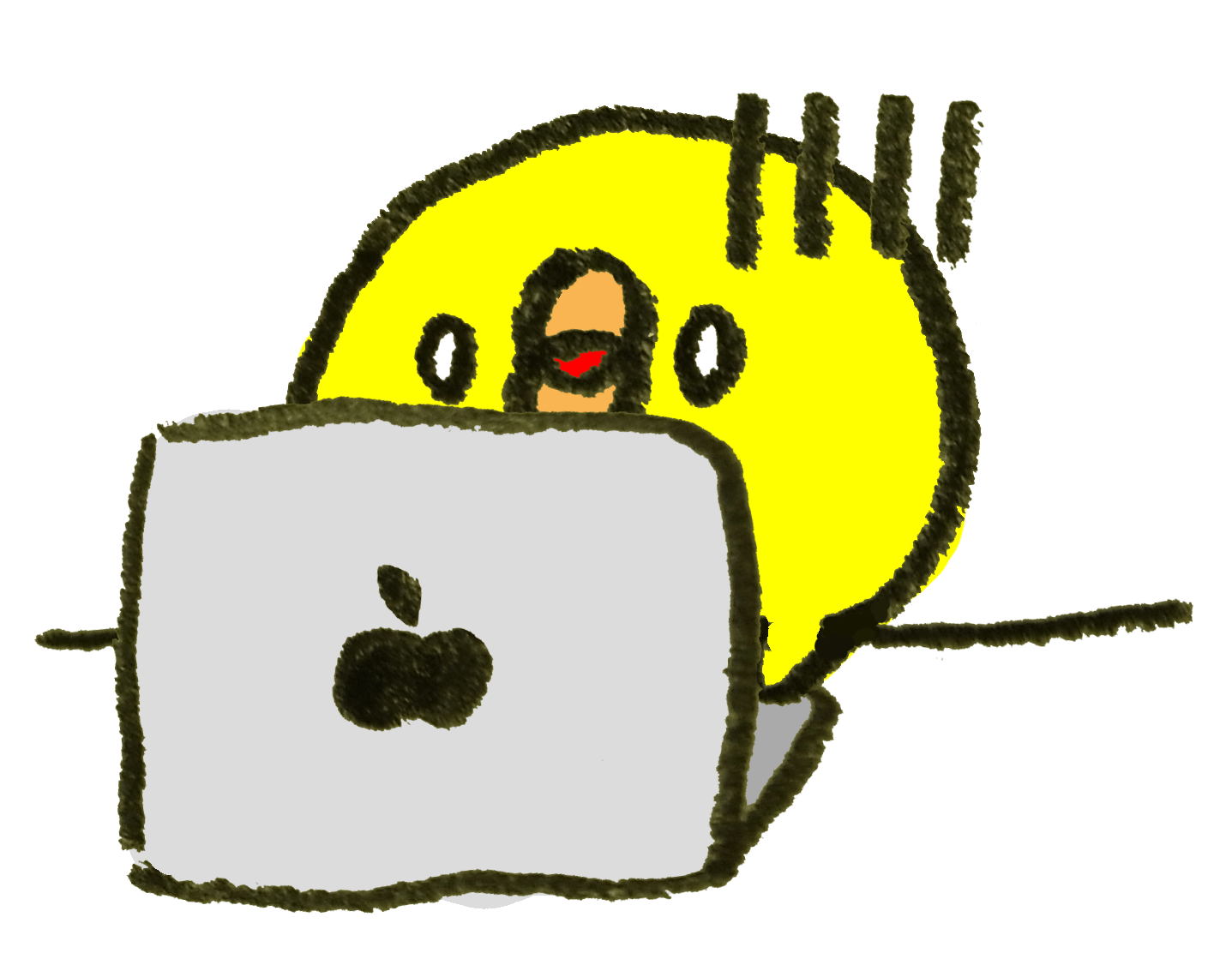記事は出来るだけ早く書き上げたい。そう思いませんか?私の今月の目標は記事執筆を1時間短縮すること。
それでね、最近とっても便利なアプリを教えてもらったんです。
コピーしたものを何個も覚えてくれたり、よく使う項目を記憶してくれて、ショトカットキーで簡単に貼り付けできるもの!
- コピペをよく使う方
- 記事の装飾に時間がかかる方
このような方の参考になります!
神アプリはこれ
『clipy』クリッピーというアプリです!
このアプリを使う事でコピーした項目をいくつも覚えてくれたり、登録した文言を簡単に貼り付けてくれます!
このアプリはMacPC用です。Windowsの場合は『Clibor』というアプリを使いましょう。下にリンクした記事を参照ください。
・コピーした内容を何個でも覚えてくれる(マックス9999)
・スニペット機能を使ってよく使う定型文を登録
・画像も保存が可能
・上記内容がショートカットキーだけで呼び出せる
Clipyを使うには
下のボタンをクリックし、Clipyのサイトからダウンロードをしましょう。
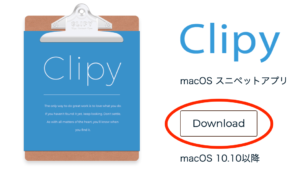
ダウンロードボタンを押すとダウンロードが開始されます。
PCを起動させた時に同時に起動させておくと便利なので、その設定も忘れずに行いましょう。
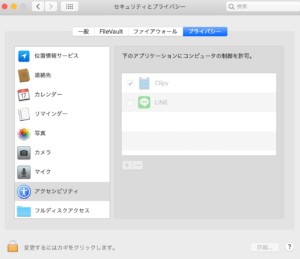
「システム環境設定」から「セキュリティとプライバシー」のページへ。Clipyにチェックをいれましょう。
Clipyの使い方
コピーするとコピーした項目がクリッピーに累積していきます。履歴から確認出来ますし、ペーストしたいものを選択することも出来ます。
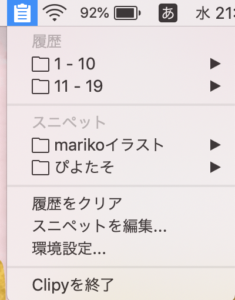
「環境設定」からショートカットキーの設定や、記憶する履歴の数を指定したり出来ます。
ショートカットキーを使う
ショートカットキーを使うとよりスムーズにコピペや定型文の呼び出しが可能になります。
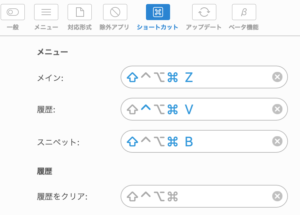
私は上記のように設定しています。「↑」は「shift」、「∧」は「control」です。
スニペットを追加する
スニペットはよく使う項目や定型文を登録することが出来ます。
私は、装飾で使う吹き出しをスニペットへ登録しました。
↑この吹き出しって、編集側から見ると下のようなコードになっているんですね。
chat face=”IMG_2540-1.png” name=”mariko” align=”left” border=”none” bg=”red”]この吹き出しのことね。[/chat
このコードを項目ごとにスニペットしたので超楽に編集ができる!
追加方法
「スニペットの編集」からスニペットを追加しましょう。
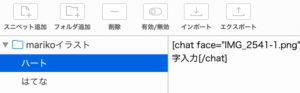
スニペット編集画面です。フォルダを追加し、項目名を記載します。スニペット追加をクリックし、名前をつけます。右側に呼び出したい文字を記載。この場合はコードを入力しています。
そうするとショートカットですぐ呼び出せるんです!
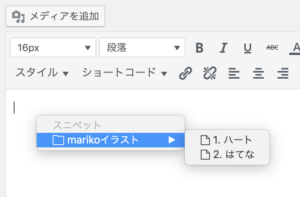
まとめ
なんどもコピーし直したりしなくて済むのでこれは本当に便利!
と思うほど私は感動しています。笑
まだClipyを利用していない方はぜひ使ってみてくださいね。